Como recuperar o acesso ao disco rígido, corrigir o erro de não conseguir abrir o disco rígido

Neste artigo, mostraremos como recuperar o acesso ao seu disco rígido em caso de falha. Vamos acompanhar!
Alguns aplicativos no Windows 11 podem ser mais barulhentos que outros. Mas, felizmente, há uma maneira de diminuir o volume de aplicativos individuais para equilibrar as coisas. Quantrimang.com mostrará como fazer isso usando o Volume Mixer.
Como a configuração do volume para aplicativos individuais ajuda?
Ajustar o volume de cada aplicativo permite controlar o nível de ruído de um aplicativo sem afetar outros aplicativos. Dessa forma, você pode personalizar a experiência de áudio de acordo com sua preferência.
Digamos que você esteja jogando com amigos e usando o Discord para se comunicar. Você pode facilmente diminuir o volume do jogo com o Volume Mixer para ouvir melhor todos. Outro exemplo é se você estiver trabalhando enquanto ouve música e o som de notificação do WhatsApp ou outro aplicativo de mensagens continua incomodando você. Reduzir o volume do sistema também diminuirá o volume da música e ativar o modo Não Perturbe não é o ideal.
Esses são apenas alguns casos práticos, mas você pode encontrar outras situações em que priorizar o nível de som de um aplicativo em detrimento de outro seria útil. Isso é especialmente verdadeiro se o aplicativo que você deseja silenciar não tiver controles de volume integrados.
Como definir o volume para cada aplicativo usando o Volume Mixer
Você pode acessar o Mixer de Volume em Configurações rápidas. Pressione Win + A para abri-lo e clique no ícone do alto-falante à direita do controle deslizante de volume.
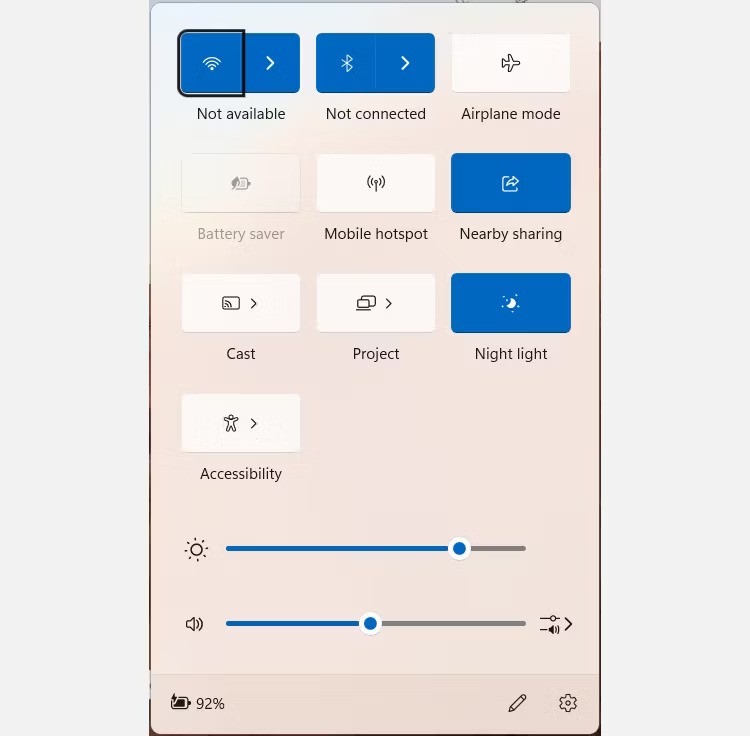
Você pode encontrar o controle deslizante de volume do aplicativo rolando para baixo até a seção Mixer de Volume. Mova o controle deslizante para aumentar ou diminuir o volume de um aplicativo específico.
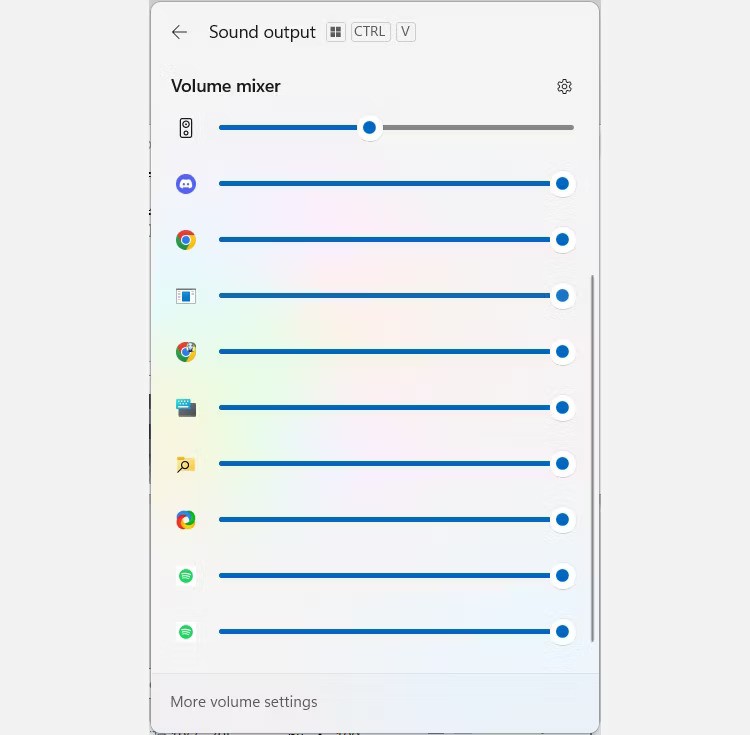
Se preferir uma abordagem mais tradicional para definir o volume de cada aplicativo, você também pode usar o clássico Mixer de Volume.
Como definir o dispositivo de saída para cada aplicativo usando o Volume Mixer
Você também pode usar o Volume Mixer para alterar o dispositivo de saída de áudio de cada aplicativo. Isso permite ouvir música usando alto-falantes Bluetooth enquanto notificações de aplicativos usam alto-falantes do sistema.
Pressione Win + I , vá em Sistema > Som e clique em Mixer de Volume em Avançado.
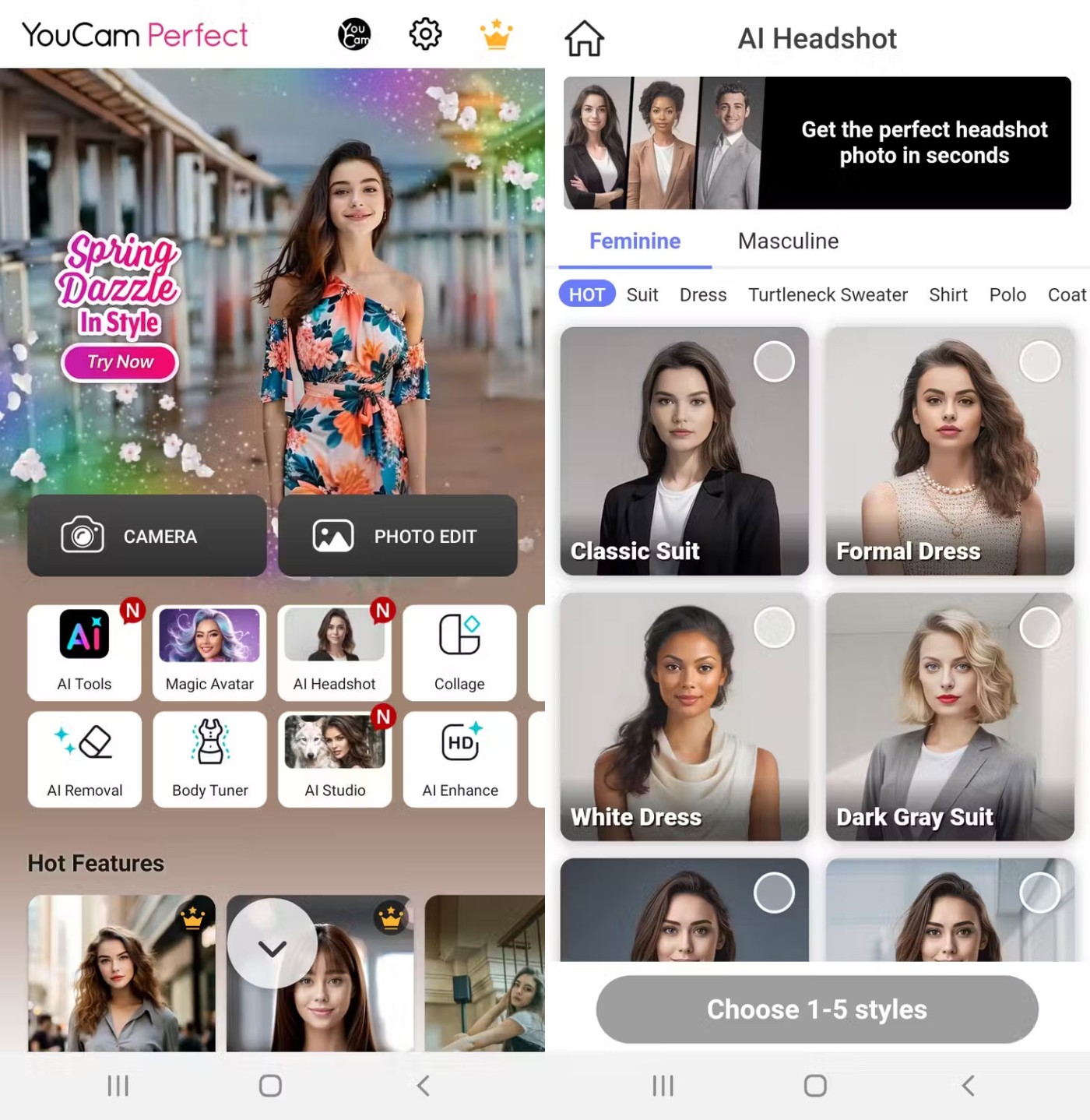
Em seguida, role para baixo até a seção Aplicativos para ver as funções de controle de volume de cada aplicativo. Clique na seta para baixo do aplicativo e depois clique no menu suspenso Dispositivo de saída .
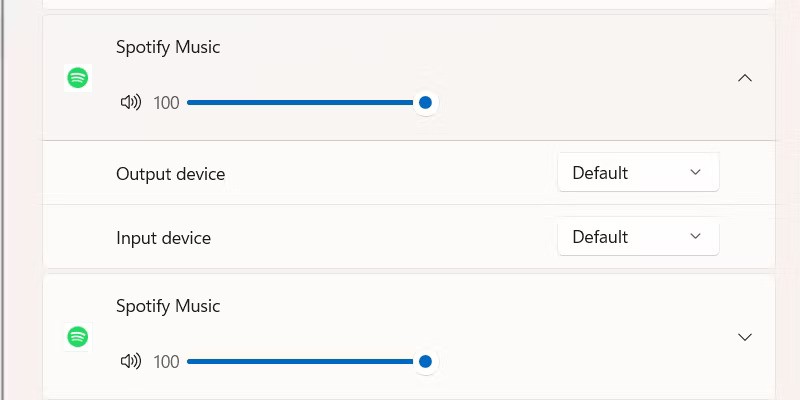
Selecione outro dispositivo de áudio na lista de dispositivos conectados. A saída de áudio desse aplicativo agora virá desse dispositivo.

Se você ajustar o volume desse aplicativo no Volume Mixer, isso afetará apenas o volume desse dispositivo de saída. Infelizmente, o Volume Mixer não pode aumentar o volume do aplicativo acima de 100%. No entanto, você pode usar um aplicativo de aumento de volume para aumentar o volume além do nível máximo. Referência: Aumente o volume do computador em 500% com o Sound Booster para mais detalhes.
Boa sorte!
Veja também:
Neste artigo, mostraremos como recuperar o acesso ao seu disco rígido em caso de falha. Vamos acompanhar!
À primeira vista, os AirPods parecem fones de ouvido sem fio comuns. Mas tudo mudou quando alguns recursos pouco conhecidos foram descobertos.
A Apple apresentou o iOS 26 – uma grande atualização com um novo design de vidro fosco, experiências mais inteligentes e melhorias em aplicativos familiares.
Os alunos precisam de um tipo específico de laptop para seus estudos. Ele não deve apenas ser potente o suficiente para um bom desempenho na área de estudo escolhida, mas também compacto e leve o suficiente para ser carregado o dia todo.
Adicionar uma impressora ao Windows 10 é simples, embora o processo para dispositivos com fio seja diferente do que para dispositivos sem fio.
Como você sabe, a RAM é um componente de hardware muito importante em um computador, atuando como memória para processar dados e é o fator que determina a velocidade de um laptop ou PC. No artigo abaixo, o WebTech360 apresentará algumas maneiras de verificar erros de RAM usando software no Windows.
As Smart TVs realmente conquistaram o mundo. Com tantos recursos excelentes e conectividade à Internet, a tecnologia mudou a maneira como assistimos TV.
Geladeiras são eletrodomésticos comuns em residências. As geladeiras geralmente têm 2 compartimentos, o compartimento frio é espaçoso e tem uma luz que acende automaticamente toda vez que o usuário o abre, enquanto o compartimento do freezer é estreito e não tem luz.
As redes Wi-Fi são afetadas por muitos fatores além de roteadores, largura de banda e interferência, mas existem algumas maneiras inteligentes de melhorar sua rede.
Se você quiser voltar para o iOS 16 estável no seu telefone, aqui está o guia básico para desinstalar o iOS 17 e fazer o downgrade do iOS 17 para o 16.
Iogurte é um alimento maravilhoso. É bom comer iogurte todos os dias? Quando você come iogurte todos os dias, como seu corpo muda? Vamos descobrir juntos!
Este artigo discute os tipos de arroz mais nutritivos e como maximizar os benefícios para a saúde de qualquer arroz que você escolher.
Estabelecer um horário de sono e uma rotina para dormir, mudar o despertador e ajustar a dieta são algumas das medidas que podem ajudar você a dormir melhor e acordar na hora certa pela manhã.
Alugue, por favor! Landlord Sim é um jogo de simulação para dispositivos móveis para iOS e Android. Você jogará como proprietário de um complexo de apartamentos e começará a alugar um apartamento com o objetivo de reformar o interior do seu apartamento e deixá-lo pronto para inquilinos.
Obtenha o código do jogo Bathroom Tower Defense Roblox e resgate recompensas emocionantes. Elas ajudarão você a melhorar ou desbloquear torres com maior dano.













